Deaktivieren Sie vorübergehend den Echtzeitschutz, um dieses Problem zu beheben
- Der Fehler 0x800700E1 wird normalerweise während eines Windows-Vorgangs ausgelöst, z. B. einer Sicherung oder Dateiübertragung.
- Eine vorübergehende Deaktivierung Ihrer Sicherheitssoftware behebt den Fehler normalerweise.
- Vermeiden Sie es, Ihre Firewall und Sicherheitssoftware dauerhaft zu deaktivieren, da Ihr PC dadurch anfällig für Viren und Malware wird.
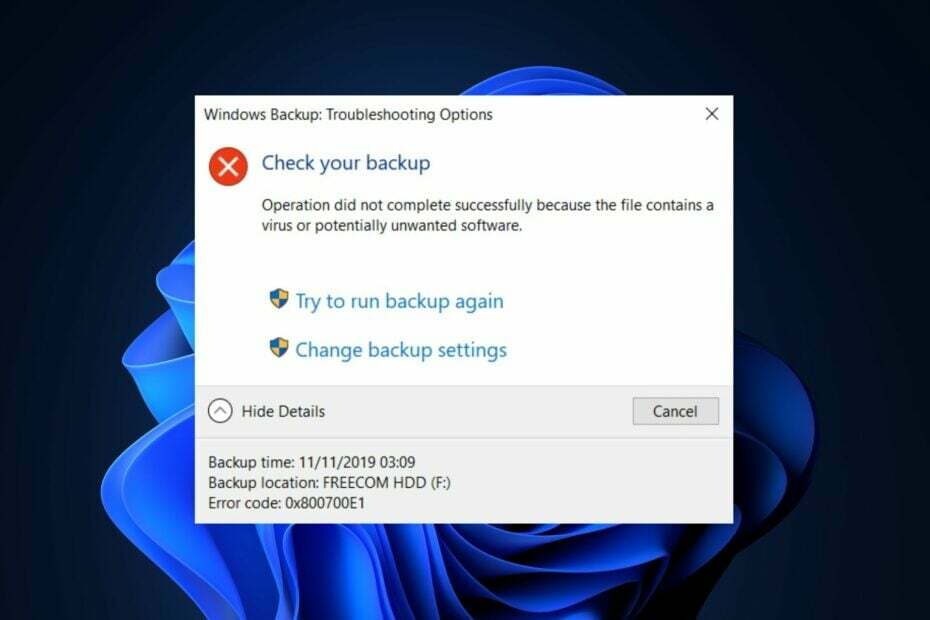
Während Versuch einer Dateiübertragung unter Windows, unsere Leser haben berichtet, dass der Fehler 0x800700E1 ausgelöst wurde. Die Nachricht lautet Der Vorgang konnte nicht erfolgreich abgeschlossen werden, da die Datei einen Virus oder möglicherweise unerwünschte Software enthältDadurch wird verhindert, dass Sie die Dateiübertragung abschließen können.
Wenn Sie versuchen, eine Datei zu senden, aber beim Fehler 0x800700E1 hängen bleiben, geht dieser Artikel kurz darauf ein und bietet Schritte zur Behebung des Problems.
- Was ist der Fehler 0x800700E1 unter Windows?
- Wie behebe ich den Windows-Virusfehler 0x800700E1?
- 1. Löschen Sie Systemabbilder und Backups
- 2. Deaktivieren Sie den Echtzeitschutz vorübergehend
- 3. Deaktivieren Sie die Windows-Firewall
- 4. Auf Viren scannen
- 5. Führen Sie SFC- und DISM-Scans durch
Was ist der Fehler 0x800700E1 unter Windows?
Während einer Dateiübertragung oder einem laufenden Sicherungsvorgang Ihres PCs kann ein Fehler auftreten, der Sie daran hindert, den Vorgang abzuschließen. Viele Fehler können dies auslösen, meist ist es jedoch mit dem Fehlercode 0x800700E1 verbunden.
- Es tritt während eines Virenscans oder eines damit verbundenen Windows-Vorgangs auf.
- Verhindert, dass aktuelle Vorgänge erfolgreich abgeschlossen werden.
- Wird häufig durch beschädigte Systemdateien, Viren und Malware auf einem PC verursacht.
Sobald ein PC den Fehler 0x800700E1 anzeigt, bricht er den Vorgang automatisch ab und kann erst wieder gestartet werden, wenn er behoben ist.
Wie behebe ich den Windows-Virusfehler 0x800700E1?
Bevor wir mit fortgeschritteneren Lösungen fortfahren, finden Sie hier einige schnelle Lösungen, die Sie ausprobieren können:
- Führen Sie einen vollständigen Scan mit Windows Defender durch oder, noch besser, a Antivirenprogramm eines Drittanbieters.
- Aktualisieren Sie die Windows-Treiber und das Betriebssystem.
- Trennen Sie alle Ihre externen Geräte und starten Sie Ihren PC neu.
- Führen Sie einen sauberen Neustart durch oder wechseln Sie in den abgesicherten Modus, um das Problem zu beheben.
Wenn die Fehlermeldung weiterhin besteht, verwenden Sie die folgenden Fehlerbehebungstechniken, um sie zu beheben.
1. Löschen Sie Systemabbilder und Backups
- Klicken Sie mit der linken Maustaste auf Start Menü, geben Sie die ein Schalttafel, und starten Sie es.
- Öffnen Sie dann die Sichern und Wiederherstellen (Windows 7) und klicken Sie auf Platz verwalten im neuen Fenster.

- Klicken Sie im neuen Fenster auf Backups anzeigen.
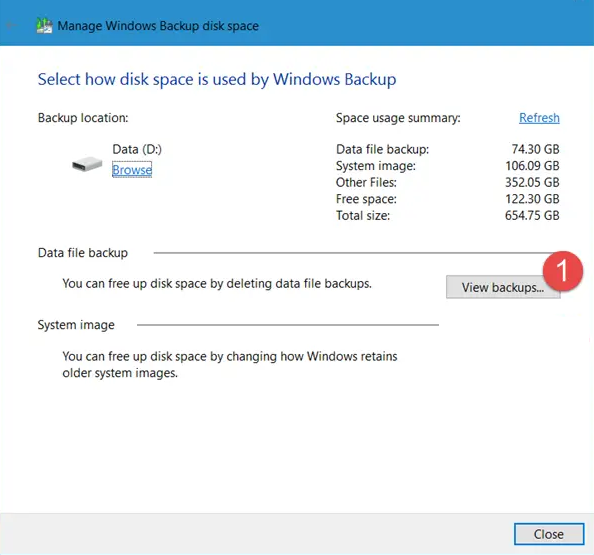
- Wählen Sie dann das Backup aus, das Sie löschen möchten, und klicken Sie auf Löschen Taste.
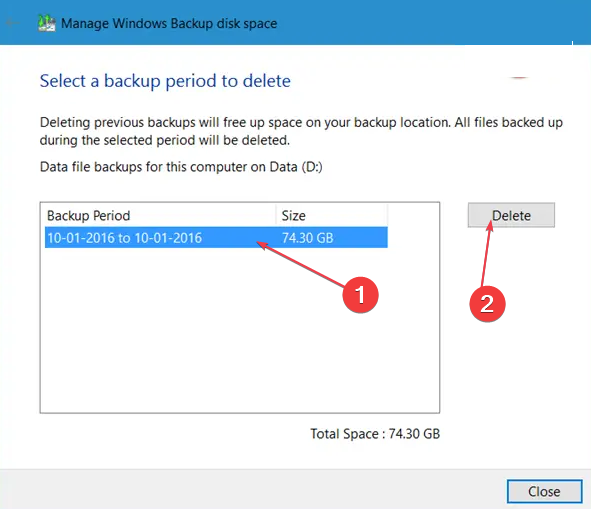
Dadurch werden alle Ihre früheren Systemabbilder gelöscht, wodurch mehr Speicherplatz gespart wird
Dadurch werden Ihre früheren Systemabbilder gelöscht und nur das neueste Systemabbild beibehalten, wodurch Speicherplatz frei wird, um den Fehler 0x800700E1 zu beheben.
2. Deaktivieren Sie den Echtzeitschutz vorübergehend
- Drücken Sie die Taste Windows Schlüsselart Windows-Sicherheit, und schlagen Eingeben.
- Klicke auf Viren- und Bedrohungsschutz Und Einstellungen verwalten.
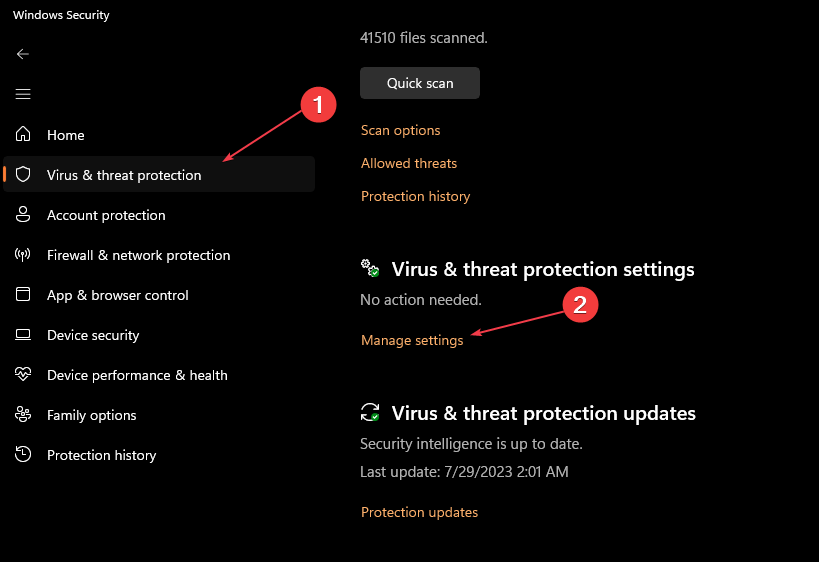
- Klicken Sie im nächsten Fenster auf die Umschaltfläche neben Echtzeitschutz um die Funktion auszuschalten. (Sie können auf dieser Registerkarte auch weitere Optionen deaktivieren.)
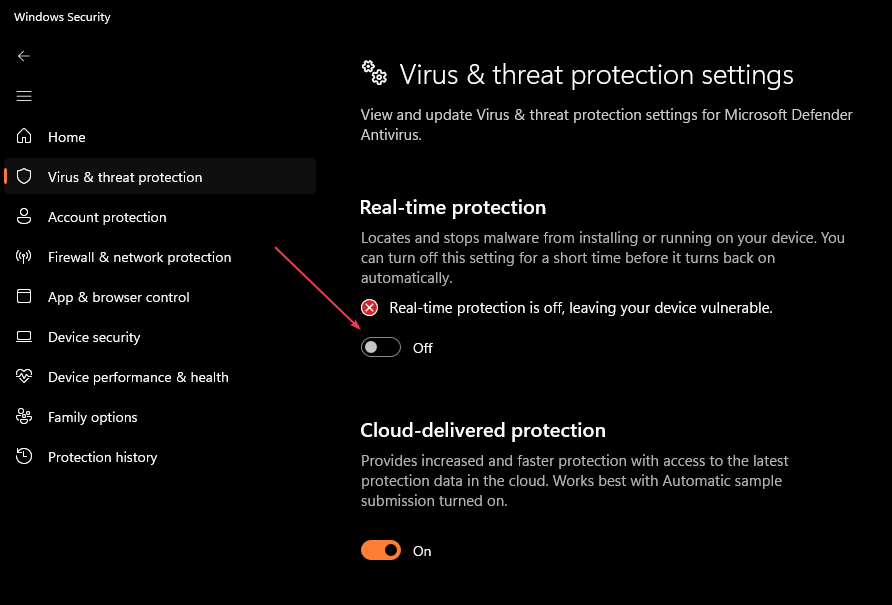
- Schließen Sie das Windows-Sicherheitsfenster und starten Sie Ihren PC neu, um zu überprüfen, ob der Fehler behoben ist.
Die Windows-Sicherheits-App schützt Ihren PC vor schädlichen Dateien und Anwendungen, kann jedoch auch die Funktionalität von Windows beeinträchtigen, indem sie die Ausführung bestimmter Anwendungen von Drittanbietern verhindert.
3. Deaktivieren Sie die Windows-Firewall
- Drücken Sie die Taste Windows Schlüsselart Windows-Sicherheit, und schlagen Eingeben.
-
Klicke auf Firewall- und Netzwerkschutz und wählen Sie beliebige Netzwerkprofile aus – Domäne, Privat oder Öffentlich.
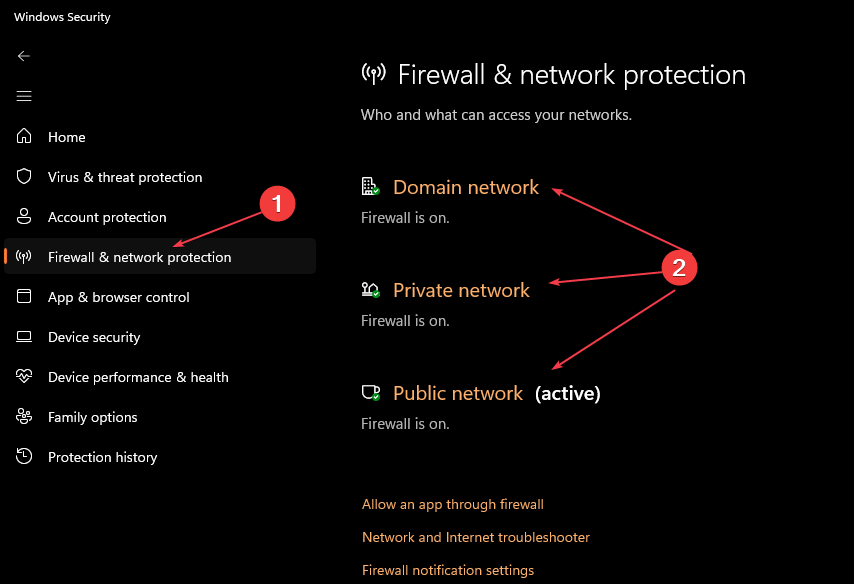
- Unter dem Microsoft Defender-Firewall, klicken Sie auf die Umschalttaste, um es ein- oder auszuschalten.

Die Firewall ist eine der wichtigsten Sicherheitsfunktionen von Windows, die Ihren PC schützt Blockieren unerwünschter und schädlicher Verbindungen auf Ihrem PC.
Allerdings können Firewalls unbeabsichtigt legitime Windows-Vorgänge blockieren, was zu Fehlern wie 0x800700E1; Durch vorübergehendes Deaktivieren der Firewall kann der Fehler behoben werden.
- 9 Möglichkeiten, IPv6 ohne Internetzugang zu beheben
- Was ist die Ereignis-ID 158 und wie kann man sie schnell beheben?
- Fix: Verdächtige Datei kann nicht aus Windows gelöscht werden
- Fix: Die LSA-Datenbank enthält eine interne Inkonsistenz
- Dateisystemfehler (-1073741819): So beheben Sie ihn
4. Auf Viren scannen
- Drücken Sie die Taste Windows Schlüsselart Windows-Sicherheit, und schlagen Eingeben.
- Klicke auf Viren- und Bedrohungsschutz im nächsten Fenster. Unter dem Aktuelle Bedrohungen Abschnitt, klicken Sie auf Scan Optionen.

- Wähle aus Kompletter Suchlauf Option und klicken Sie Scanne jetzt Starten Sie den Scan und warten Sie, bis Windows Ihren PC nach schädlichen Dateien durchsucht.

Wenn der Fehler 0x800700E1 auftritt, kann die Durchführung eines Virenscans zur Behebung des Fehlers beitragen. Sie können sich auch die ansehen besten Open-Source-Antivirenprogramme für Windows.
Insbesondere empfehlen wir dringend, Ihren PC mit einem mehrschichtigen Antivirenprogramm zu scannen, das eine hohe Erkennungsrate und leistungsstarke Tools zum Entfernen von Malware bietet.
⇒ Holen Sie sich ESET Internet Security
5. Führen Sie SFC- und DISM-Scans durch
- Drücken Sie die Taste Windows Schlüsselart cmd, und wählen Sie Als Administrator ausführen.
- Klicken Ja im Benutzerkontensteuerung (UAC) Fenster.
- Geben Sie im Eingabeaufforderungsfenster den folgenden Befehl ein und drücken Sie Eingeben:
sfc /scannow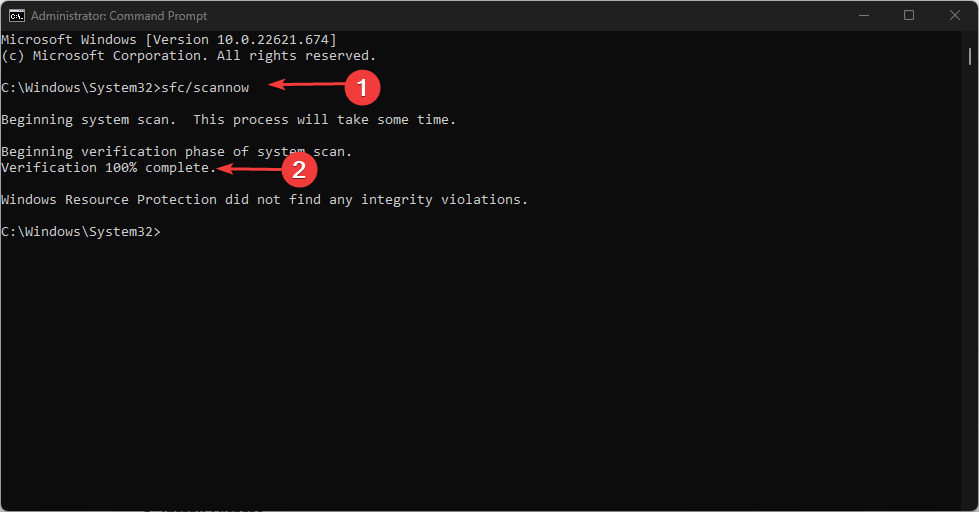
- Geben Sie dann Folgendes ein und klicken Sie Eingeben:
DISM.exe /Online /Cleanup-Image / Restorehealth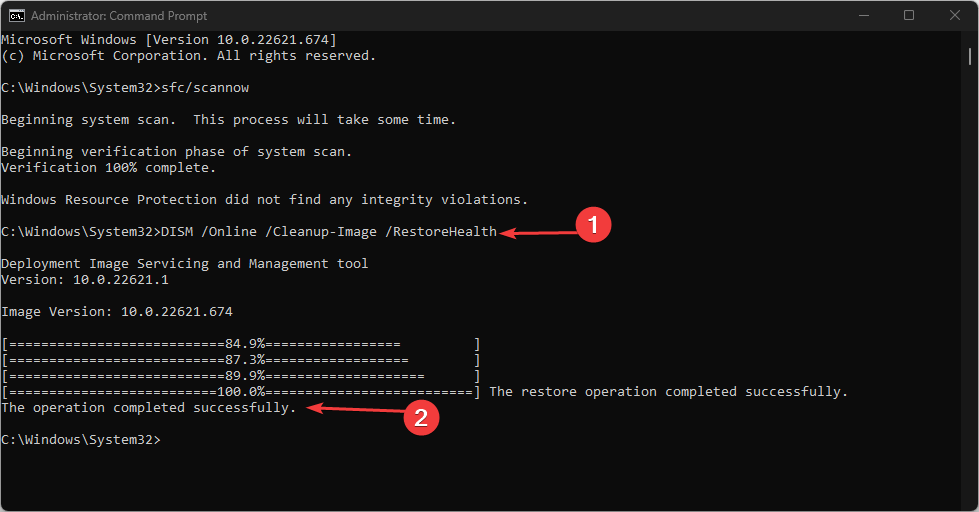
- Warten Sie, bis der Scan abgeschlossen ist, schließen Sie die Eingabeaufforderung und starten Sie Ihren PC neu, um zu überprüfen, ob der Fehler behoben ist.
Beschädigte Systemdateien können auf Windows-PCs Fehler auslösen; Wenn auf Ihrem PC solche Dateien ausgeführt werden, kann dies den Fehler 0x800700E1 verursachen. Sie können sich unseren Leitfaden zur Behebung des Problems ansehen Windows-Ressourcenschutzfehler unter Windows.
Der Fehler 0x800700E1 ist bei Windows-Benutzern Standard und wird normalerweise während einer Windows-Sicherung oder Dateiübertragung ausgelöst; Was auch immer die Ursache des Fehlers ist, Sie können ihn beheben, indem Sie die in diesem Artikel aufgeführten Schritte anwenden.
Sie können sich auch unseren Leitfaden ansehen, der Ihnen zeigt, wie Sie den Fehler beheben können Der Vorgang wurde unter Windows nicht erfolgreich abgeschlossen.
Wenn Sie weitere Fragen oder Vorschläge zum 0x800700E1 oder einem anderen Windows-Fehler haben, teilen Sie uns dies in den Kommentaren mit.
![Windows-Fehlercode 0x800700E1: Virus erkannt [Fix]](/f/66cf098b2845cbcd67e4880b9a27d891.png?width=300&height=460)